FRANCE TELECOM GALEO 4020 Manuel utilisateur
Ci-dessous, vous trouverez de brèves informations sur le GALE0 4020. Cet appareil vous offre les fonctions de téléphone, répondeur enregistreur, fax, copieur d’appoint et combiné sans fil (en option). Ce guide vous aidera à utiliser toutes ces fonctions de manière efficace.
PDF
Télécharger
Document
Vous venez d’acquérir le TéléphoneFax-Répondeur
GALE0 4020 et nous
vous en remercions.
Intégrant
les plus récentes innovations technologiques,
cet appareil
vous permet de disposer à la fois d’un
téléphone, d’un répondeur enregistreur, d’un fax, d’un copieur d’appoint,
et d’un combiné sans fil (option).
Afin d’utiliser votre GALE0 4020 efficacement et dans les meilleures conditions, nous vous conseillons de lire
très attentivement cette notice qui a
été rédigée spécialement à votre intention en tenant compte des suggestions et des remarques exprimées
par les utilisateurs.
Votre GALE0 4020 bénéficie
garantie d’un an.
d’une
Pour toute information supplémentaire sur les produits
et services
FRANCE TELECOM, adressez-vous
à l’accueil professionnel
de votre
Agence
Commerciale
(N” vert
consultable sur 3614-FT) ,
.$
&-Q
CP
$ $p ce
SO ob%QB
& a&
\‘>c-’ &p
40 & &
@
5cP
-.
~
Effacement
d’un caractère
ou retour à l’option précédente
du menu affiché
Mode d’analyse
du document
à télécopier
-Transfert
de communication
--Accès aux
sur un poste en parallèle
fonctions
Appel ou enregistrement
programmées
d’un numéro abrégé
-Touche
haut-parleur
Main-libre
ou
Ecoute amplifiée
l
-
Ecoute du
répondeur
:
Augmentation
du niveau sonore
du haut-parieur
insertion
d’une
la numérotation
pause dans
enregistree
Rappel automatique
du dernier numéro
Impression
des
télécopies
reçues
r
Avance
Diminution
du niveau
sonore du haut-parleur
et retour
en écoute
OU
du
effacement
des messages
du repondeur
Annulation
(Annule)
de l’option
affichée et retour à l’affichage
prkédent
-
Choix du mode de réception
ou Passage à I’option suivante
du menu affiché ou Déplacement
du curseur vers la droite
on
en cours
-Touche
Copie :
photocopie
Impression
du guide tle
de /‘utilisateur
0 Quel que soit l’état des icones
FL et R& affichées
~1, ,
ou absentes,
vous pouvez utiliser le GALE0
4020 pour téléphoner ou envoyer
une télécopie.
RECEVOIR
DES
MODE MANUEL
APPELS
EN
l Pour sélectionner
réception
touche w
le mode de
manuelle, appuyez sur la
L’icone ~1, est afikhée
et les icônes ~~~ et &,
absentes.
de facon à ce que
l’icône ~1, soit affichée et validez
en appuyant sur la touche I
l GALE0 4020 se comporte alors
comme un poste téléphonique :
lorsqu’il sonne, vous décrochez
pour parler à votre correspondant.
.
Si vous percevez un signal télécopie (bips intermittents),
appuyez sur
la touche I
ou attendez que
l’afficheur indique “RECEPTION”
et
raccrochez.
Le document s’imprimera après quelques instants (voir
chapitre RECEVOIR
UNE TELECOPIE, 5 Mode téléphone (Manuel)).
RECEVOIR
DES APPELS
MODE AUTOMATIQUE
EN
En mode de réception automatique,
votre appareil est capable de
distinguer les appels téléphoniques
des appels télécopie sans intervention de votre part.
l EN MODE RECEPTION
TIQUE
AUTOMA-
;,,- F: :
Pour sélectionner
ce mode, ap-
puyez sur la touche w
validez par la touche I
et
de
facon que les icônes ~1,et FL soient
activées. En mode &F:, le répondeur est inactif, vos appels sont
aiguillés automatiquement entre le
téléphone et le télécopieur.
Les icônes ~11,et i=I
doivent être affichées.
L’icône est absente.
En cas d’appel télécopie :
Votre appareil reçoit la télécopie
silence (pas de sonneries).
en
En cas d’appel téléphonique :
Votre appareil émet un message
d’accueil pré-enregistré
destiné à
faire patienter votre correspondant
:
“Bonjour, vous êtes connecté à un
téléphone-fax, veuillez patienter”. II
sonne ensuite pendant 30 secondes pour vous laisser le temps de
décrocher si vous le souhaitez. Audelà de ces 30 secondes, l’appareil
passe en mode télécopie (ou en
répondeur si une annonce a été
enregistrée).
Si, lorsque vous décrochez le
combiné, aucun correspondant
ne
vous répond, appuyez alors sur
I.
II peut s’agir d’une télécopie sans identification d’appel.
l EN MODE RECEPTION
AUTOMA-
TIQUE A VEC REPONDEUR
v
$- &
Les icônes ~y,,, FL et
V
Rép. sont affichées.
FIép..-
Pour sélectionner ce mode, appuyez sur la touche w
validez par la touche 17
L’ icône
et
de
façon que les icônes r;,, F: et RY~.
soient affichées.
V
Rép.clignote
s’il n’y a pas d’annonce
enregistrée.
En mode 2,: FL- ,&. , le répondeur
est actif, vos appels sont aiguillés
automatiquement
entre le télécopieur et le répondeur.
En cas d’appel télécopie :
Votre appareil sonne et reqoit la
télécopie.
En cas d’appel téléphonique :
Votre appareil sonne, émet votre
annonce d’accueil et enregistre le
message de votre correspondant.
v, ,, Or v I
,>,1
II
,
Remarque 1 : en mode rd-Fa>- ~ti~. , vous atiez la possibilité
de modifier le nombre
de
sonneries (de 2 à 5) prkt’daht
le +croctG
de l’appareil (VO~ k 9 : r&age
du nombre de
‘sonneries). Vous pouvez ëga&nf
supprin$r
cette sonneriè’pour
ne pas être dérangé
par la réception I+S télécopies (Fonction “27-MELOlXZ).
Remarque 2 : le décrochk
,
Automatique
k%&e le GALEO 4020
n’est pa&ossibh’
imprime.
‘I
I>
,,
la Communîcatibn dSpartir d’un second télkphone connecté
sur une autre prise de la même ,lighe téléphonique, ,vous pou&
commander la rkception
de fax à distance B partir d& ce t&phone
en composant’% @~i.s
lb touche 7. Le GALE0
4020 passera alors en mode tkception W&ie.
Ce té)éphone doit &re réglé en numéro>”
tation à fréquence niusicale,
Remarque 3 : si vous pre&
Remarque 4 : si vous prenez S{a’cdmmunicatioh’
sur une autre prise de la même ,ligne, téléphotilque
pou&
krêter
la diffusion $J meskage
diffusion de l’annonce
puis 0 (en numérotation
(mode I$I,- &
&.
a partir’d’un
second
téléphone
connecté
et qu’il s’agit d’un appel vocal, vous
dJ&cirei/ ‘pré-enrègisM
(mode
T:,- h)
ou le
) à Pa+!r de ce tékphone en composant
II,
à frdquencesS vocales).
#
Votre GALE0
4020 doit être placé à l’écart de toute zone de chaleur
excessive (radiateur, soleil, ou endroits trop chauds et secs), et d’installation
d’air conditionné.
II doit être protégé contre les vibrations,
la poussière,
l’humidité,
les projections d’eau ou de produits, le rayonnement
électromagnétique (proximité d’un téléviseur par exemple), et son accès doit être aisé
(espace libre d’environ 10 cm tout autour de l’appareil).
La fiche de prise de courant de l’appareil est le seul moyen de déconnexion
du réseau électrique-vérifier
que la prise de courant sur laquelle vous allez
brancher votre appareil est conforme aux indications portées sur l’étiquette
apposée sous le bloc alimentation
Votre appareil doit être branché sur une prise de courant située à proximité
et aisément accessible.
Votre appareil fonctionne avec un bloc alimentation
séparé, n’utilisez
celui qui vous est livré avec votre appareil à l’exclusion de tout autre.
La prise téléphonique
standard monophasée
que
doit se trouver à 1,50 m maximum,
la prise électrique
220-240 V, 50-60 Hz à 2 m maximum.
En cas de coupure secteur,
appareil sont indisponibles.
En cas d’orage important,
ment votre appareil.
les fonctions
il est recommandé
téléphoniques
de débrancher
de votre
temporaire-
q
Tournez votre appareil de façon
à voir sa face gauche.
q
Branchez le cordon du combiné
téléphonique au connecteur (A).
La face gauche
regroupe les connecteurs nécessaires à la
mise en service de
l’appareil.
m Branchez le cordon de ligne téléphonique au connecteur (B), d’un
côté, et dans la prise téléphonique
murale, de l’autre.
q
Insérez la petite fiche du bloc
alimentation dans le connecteur
(C), en présentant la fiche, languette (D) dirigée vers le haut.
q
Branchez la fiche du cordon secteur
du bloc alimentation dans une prise
de courant murale aisément accessible.
Votre appareil est sous tension, l’écran affiche VERIFIER LA DATE, si le ruban
est installé, vérifiez que ce soit bien le cas au démarrage.
La fiche de prise de courant est le seul moyen de déconnexion
au secteur.
N’utilisez que le bloc d’alimentation
fourni avec l’appareil.
Nous vous conseillons un papier analogue à celui de l’échantillon joint au
produit et satisfaisant les caractéristiques
suivantes : format A4, grammage
de 70 à 90 g/m2, aspect lisse.
Le chargement
du papier d’impression
de votre GALE0 4020 se fait en
mode feuille à feuille c’est à dire une seule page à la fois, en intégrant ces
dernières dans le bac d’impression
situé sur le dessus à l’arrière.
Bac
‘impression
,,,, ,1,
Note :, introduisez
la f&M&ss& fi&&
perpendiculairement
pak rapport à l’axe d’entraînement du ,bac~d’imprehon,,
pour pela, tenez ‘des deux mains la feuille’afin de Yintroduire
‘1,1
I )I I,,,<)
c&ectement.
‘,’ $1”’ ”
‘,‘,,’
4 la première mise sous tension, votre appareil vous demande de régler la
date et l’heure. Après avoir renseigné ces données, la date et l’heure
rl’émission seront transmises
automatiquement
à votre destinataire
lorsque
VOUS émettrez une télécopie. La date et l’heure de réception d’un fax seront
ogaIement
notées dans le journal de réception.
q
Entrez la date et l’heure avec les
touches du clavier numérique ;
utilisez éventuellement
les touches
m
ou 1,1
pour modifier
une donnée.
q
Appuyez sur la touche I.
MODIFIER
L’HEURE
q
La date et l’heure sont
enregistrées
et Ecran
affiche ces paramètres.
LA DATE ET
Appuyez sur la touche w,
sur 2 , puis sur 0.
puis
L’écran affiche :
21-DATE/HEURE
>.
0
La date et l’heure
courantes s’affichent.
q
Appuyez sur la touche L.
q
q
Entrez la date et l’heure correctes.
Appuyez sur la touche I
valider les nouveaux paramètres.
pour
La date et l’heure
enregistrées.
sont
Votre GALE0
numérotation
4020 doit être adapté
correspondant
à votre
SELECTION
RESEAU
au type de réseau
ligne.
DU TYPE
et au mode de
DE
l Si vous êtes raccordé directement
l
au réseau public (cas d’un particulier) vous
n’avez aucune manipulation à effectuer car, à la livraison, votre appareil est
positionné sur RESEAU PUBLIC.
Si vous n’êtes pas raccordé directement au réseau public (cas d’une entreprise,
plupart du temps) vous devez sélectionner le mode RESEAU PRIVE.
q
Appuyez
sur la touche E
puis
sur 2 , puis sur 4
0
0.
q
Appuyez sur la touche I.
q
Si vous devez changer le type de
réseau affiché, appuyez sur la
touche If.
q
Appuyez sur la touche I
valider votre sélection.
L’Écran affîche :
24-RESEAU
>.
Le type de réseau en
’ ~OU~$ s’affiche.
pour
I
SELECTION
DU TYPE
DE NUMEROTATION
Votre GALE0 4020 est programmé
en usine pour fonctionner
en numérotation musicale, également
appelée “fréquences vocales” (FV). En appelant
un correspondant,
si la communication
ne peut s’établir, vous devez passer
en numérotation
décimale (DC).
q
Appuyez sur la touche e,
puis
0
sur 2 , puis sur 5
0
q
q
Appuyez sur la touche I.
q
Appuyez sur la touche I
pour valider votre sélection.
Appuyez sur la touche 1,1
pour sélectionner le type de numérotation désiré.
L’écran affiche :
25-/VUMEROTATION
Le type de numéfofation programmé
s’affiche.
>.
Cette opération permet de transmettre
à vos correspondants
votre numéro
de téléphone ainsi que votre nom. Ces informations
figureront dans l’en-tête
des télécopies que vous émettrez et permettront
à vos correspondants
de
vous identifier.
ENREGISTRER
SON
NUMERO
DE TELEPHONE
q
Appuyez
sur la touche E,
puis 2
fois sur la touche 0.
q
L’écran affiche :
22-NUMERO
>.
Appuyez sur la touche I
pour valider.
a
Entrez votre numéro de téléphone à
l’aide du clavier numérique.
l Appuyez sur la touche 1,1
pour créer un espace, sur la touche
71
pour
effacer
le
0
dernier caractère, sur la touche *
pour insérer le signe +.
p
Lorsque le numéro est correct,
appuyez sur la touche (
pour le valider.
~~ numéro que ,,OUS
entrez s’affiche à
l’écran (20 chiffres
maximum).
ENREGISTRER
SON NOM
Vous pouvez, pour cette opération, obtenir toutes les lettres de l’alphabet
en utilisant le clavier numérique.
Lorsque vous appuyez plusieurs fois sur
une touche, l’écran affiche successivement
les caractères définis par cette
touche. Dès que le caractère affiché convient, appuyez sur la touche
7
pour
enregistrer
le caractère.
q
Appuyez sur la touche E,
sur 0, puis sur 0.
q
Appuyez sur la touche I
puis
H Entrez votre nom à l’aide du clavier
numérique :
l Appuyez successivement
sur les
touches pour obtenir les lettres
désirées.
l Utilisez la touche I
pour
séparer 2 lettres consécutives
définies par la même touche.
m Lorsque votre nom est correct,
appuyez sur la touche I
pour valider.
Remarque : utilisez la touche
0
1 pour insérer les signes + et -.
L’écran affiche .
2.3~NOM >.
Par exemple : pour
“DUPONT” appuyez
successivement
sur :
Em@@@
@@@
(20 caractères
mum).
maxi-
SELECTIONNER
LA MELODIE
D’APPEL
OU
SUPPRIMER
LA SONNERIE
Lorsqu’un correspondant
vous appelle, votre appareil émet une mélodie.
Vous pouvez choisir la mélodie et régler son niveau sonore.
,,
q
Appuyez sur la touche E
sur 0, puis sur 0.
q
Appuyez sur la touche I
pour valider.
Gotre ‘appareil émet la
mdlodie programmée
et affkhe son numéro.
Sélectionnez la mélodie désirée à
l’aide de la touche I,
parmi
les 5 options proposées.
‘L’&an affiche :
M+OD!E
Nol, N02,
No3 ou N04, ou SANS
SO’NNERIE, selon ,,
puis
,!Y&& affiche :
27-MELODIE
>.
votre choix.
Réglez éventuellement
le niveau
sonore à l’aide des touches @ et
0
Lorsque la mélodie et son niveau
sonore vous conviennent, appuyez
sur la touche I
pour valider
votre choix.
Quatre niveaux
sonores sont possibles.
d’enregistrement
(de 00 à 59).
ENREGISTRER
LE NUMERO
D’UN CORRESPONDANT
q
Appuyez
sur la touche E
puis
sur la touche @
q
Entrez le numéro abrégé choisi
pour le correspondant
que vous
allez enregistrer (entre 00 et 59).
H Appuyez
q
L’écran affiche altemativement ENTRER
MEMOIRE et 00, suivi
éventuellement
d’un
nom dÉjà mémorisé.
sur la touche I.
Entrez le nom ou le mnémonique
de votre correspondant,
à l’aide du
clavier numérique :
l Appuyez successivement sur les
touches pour obtenir les lettres
désirées.
L’écran affiche :
ENTRER LE NOM
(20 caractères maximum}.
l Utilisez la touche m
pour
séparer 2 lettres consécutives
définies par la même touche.
l Utilisez la touche Ir
q
corriger,
si nécessaire.
Appuyez
sur la touche I.
pour
L’écran affiche :x
EbïkREi3 LE NUMERO.
Entrez le numéro (téléphone ou
fax) de votre correspondant :
Sur certains PABX n’oubliez pas
d’insérer une pause de tonalité à
3)~
Le numéro s’affkhe à
/‘@cran(30 chiffres
maximum).
l’aide de la touche @ après le
préfixe 0 par exemple (cette touche
signalée par “/” à l’affichage,
permet de marquer une pause
avant l’envoi des chiffres suivants).
Utilisez la touche I(
corriger, si nécessaire.
pour
Valider en appuyant sur la touche
(,
Pour enregistrer les autres correspoiidants,
recomrikncez
les opérations depuis le dkbut.
IMPRIMER
LE REPERTOIRE
Le répertoire contient les numéros des correspondants
que vous avez déjà
enregistrés.
II comprend,
pour chaque correspondant
enregistré : le numéro abrégé, le nom ou le mnémonique,
le numéro du correspondant.
Le répertoire peut désigner jusqu’à 60 correspondants,
les numéros
gés allant de 00 à 59. Chaque numéro de correspondant
enregistré
être soit un numéro de téléphone,
soit un numéro de télécopie.
q
q
Insérez une feuille de papier dans
le bac d’impression.
Appuyez sur la touche E
sur 0,
q
abrépeut
L’écran affiche :
53-REPERTOIRE
puis
puis sur 0.
Appuyez sur la touche I
valider.
pour
Le répertoire
prime.
s’im-
>.
Le guide définit les accès aux fonctions programmées
de votre appareil.
s’agit d’une synthèse de toutes les fonctions programmées
de votre
GALE0 4020.
II précise pour chaque fonction : le numéro associé à la fonction,
généré sur l’écran, l’opération
réalisée par la fonction.
a
l’affichage
Installez une feuille de papier dans
le bac d’impression.
H Appuyez
sur la touche m
ou
Appuyez sur la touche m
Fonction
0
puis sur 5 , puis sur 0.
q
II
Appuyez sur la touche I
pour valider la commande.
L’écran affiche :
IMPRESSION
GUIDE.
L’écran affiche :
51-GUIDE
>.
Le guide
s’imprime.
IMPRIMER
LES REGLAGES
La liste des réglages est l’ensemble
des réglages que vous avez programmés ou non. Ces réglages définissent le mode de fonctionnement
de
l’appareil à l’instant présent et peuvent être modifiés s’ils ne vous conviennent pas.
q
Insérez une feuille de papier dans
le bac d’impression.
L’écran affiche *
,.
q 4wwz surlatouche
m Puis J4-REGLAGEi
sur 5 , puis sur 04 .
0
m Appuyez sur la touche I
valider l’impression.
pour
Votre appareil
imprime
,a ,iSte deS rég,ageS
programmés.
Le ruban encreur permet l’impression
(télécopies,
copies, rapports,
naux) sur du papier normal.
La jauge ruban permet d’afficher sur l’écran, après une impression,
pourcentage
de ruban encreur encore disponible.
II
jourle
Rehwrque
‘l,‘.‘iA k& ën plaie (ou le ret&
d’uun ru&
e’nhreur d@ &oir ‘~ih!‘e? jtigme
Ië ruban
temps que ala misd en place ;(OU le retrait) de,,? ca’& jaupe ,[ypan livré&,&&
‘I ‘,,,I”
$r&eui.
:,,’,
I,‘iI,,,,
’ ,‘>
:, e’(i)
,,,<<
I(:(0
,/I/
j II
;”“i
1’
,~q~~,,~~,~~ti,i~~z,iq~~~,,
le rub& enixeur four& paf vo& Agencè’,l&VCE
TELEC~M.
L?!@&ion
d&t<~s typesxbe ruban encreur pourrai;
endotima@c
I’appareP
et
, “,‘jl>1,;)
OI
?n+r
la garantie.
,,,,,;;!x,I’:;’
LeSldocuments
imprimés par v4f’B ‘appareil p~~~@kt&
,Ilwbl.ss par transparence sur le
‘rubah encreur usagé I ‘au,,caJ:ouj:des’d?Euments
prgsenteraient
un caractère confid~@el,
pensez à retirer lè ruban, ehreur
si
vous
del,
tious
&parer,,dé’voti-e
appareil.
,‘, L “,x
‘<
RUBANENCREUR
q
Retirez le combiné téléphonique du
capot
1 A
q
Ouvrez le capot avant, en le faisant
basculer vers l’avant _iusqu’au
verrouillage.
J
Ouvrez le capot arrière : en déverrouillant ses 2 loquets latéraux (A)
puis en le basculant vers l’arrière.
,-=---.A
q
Présentez l’ensemble ruban encreur au dessus de son logement,
vers l’arrière de l’appareil.
q
Mettez-le dans son logement, sans
ôter le ruban adhésif (C) : présentez l’extrémité droite du gros
rouleau sur l’axe ressort (A), puis
l’autre extrémité du gros rouleau
sur l’axe gauche (B).
q
L’ensemble ruban en place, tirez et
Ôtez le ruban adhésif (C).
mAmenez
le petit rouleau de I’ensemble transfert dans son logement : placez l’axe (D) dans I’encoche (E) et l’axe du pignon (F) dans
l’encoche (G).
F
Remarque
l’impression
q
Fermez le capot arrière en appuyant simultanément
des 2 côtés,
puis fermez le capot avant.
: le ruban encreur fourni avec le GALE0 4020 est une amorce permettant
d’environ 50 pages (format 210 x 297 mm). Les consommables
en vente
dans les agences France Télécom ont une autonomied’environ 230 pages.
JAUGERUBAN
q
Otez le cache du logement jauge
0-U :
faites glisser le cache vers
l’arrière,
soulevez alors la partie avant du
cache pour l’extraire de l’appareil.
l
l
q
Détachez la jauge (pré-découpée)
(1) de la carte jauge ruban (J).
q
Insérez la jauge (1) dans la fente
(K) du logement de jauge en
veillant à son orientation ; la puce
doit être dirigée vers vous et le
coin coupé en haut à droite.
q
Remettez
q
Fermez le capot arrière.
Appuyez simultanément
sur les 2
côtés du capot (L) jusqu’au verrouillage des 2 loquets (A).
en place le cache (H).
QD écrochez
q Composez
le combiné.
le numéro de votre
correspondant.
l Vous pouvez également utiliser le
répertoire si vous avez déjà enregistré le numéro de votre correspondant (voir le 5 : téléphoner à
partir du répertoire dans ce chapitre).
En cours
permettre
de communication,
à votre entourage
0
vous pouvez activer le haut-parleur
d’entendre
votre correspondant.
La communication
avec votre
correspondant
étant établie, appuyez sur la touche @
l’écoute amplifiée.
pour activer
Q Réglez, si nécessaire, le niveau
sonore du haut-parleur avec les
touches
q
l’écran affiche le
numéro qtie vous
composez, puis le
chronomètre se
~tklenche.
,, 1
@ et 0
Coupez, si nécessaire, le hautparleur en appuyant à nouveau sur
la touche @.
pour
-.~
Icône Ligne :
affichée : communication
en cours,
clignotante
: établissement
de communication.
--.
Touche R
Accès aux services
confort
ou Insertion
d’une pause
dans la numérotation
enregistrée
Icône Té/. :
affichée : téléphone
en service,
clignotante
: sonnerie
d’appel
supprimée.
Clavier
numérique
~-- Touche MEM
Appel ou
enregistrement
d’un numéro abrégé
-
-
du niveau sonore
du haut-parleur
i
Mains
Ecoute
.- Touche BIS
Rappel automatique
du dernier numéro
Touche ENVOI
Validation
d’une
programmation
libres ou
amplifiée
I-
Transfert
de communication
sur un poste en parallèle
MODE
SECRET
In cours de communication
(avec le combiné ou en “mains libres”), vous
3ouvez communiquer
avec votre entourage sans que le correspondant
ne
JOUS entende. Pour cela, vous devez activer le mode SECRET:
q
q
Appuyez sur la touche m
.
L’écran affiche :
SECRET.
Pour reprendre la conversation
avec votre correspondant, appuyez
à nouveau sur la touche I
PASSER
En cours de communication
“mains libres” :
EN “MAINS
combiné
LIBRES”
décroché,
vous voulez passer
en
10 Appuyez et maintenez appuyée la
touche @ .
Remarque
le chapitre
L’écran affiche :
MAINS LIBRES
pendant quelques
instants.
q
Raccrochez le combiné.
q
Relâchez la touche @.
Vous
pouvez poursuivre la conversation en
‘mains libres”.
q
Appuyez sur la touche @ pour
raccrocher.
La date et l’heure
s’affichent.
: l’utilisation du “mains libres” en milieu bruité pourrait
UN PROBLEME?
VERIFIER...).
être perturbée
(voir
DUREE
DE COMMUNiCATION
Certaines professions ont besoin de mesurer leur temps de communication.
II ne s’agit donc pas ici d’un temps Télécom
correspondant
à des unités
téléphoniques
facturées par FRANCE TELECOM,
mais d’un temps d’activité téléphonique
personnel.
Lorsque vous passez un appel, le chronomètre
se déclenche et le temps
s’affiche automatiquement
quelques secondes après avoir composé le
numéro de votre correspondant.
Lorsque
s’affiche
vous recevez
automatiquement
un appel, le chronomètre
se déclenche
dès que vous prenez l’appel.
et le temps
Votre GALE0
sans décrocher
faire participer
4020 vous permet de converser
avec vos correspondants
le combiné
: vous êtes libre de vos gestes, vous pouvez
votre entourage
à la conversation.
-
l
H
VOUS APPELEZ
Appuyez
l’obtention
sur la touche @jusqu’à
de la tonalité.
m Composez le numéro de votre
correspondant.
L’icône Ligne clignote,
l’écran affiche :
MAINS LIBRES.
L’écran affiche successivement le numéro
puis le chronomètre.
q
Parlez sans décrocher à la téponse de votre correspondant.
Appuyez sur les
touches @ et 0 pour
régler le niveau
sonore.
H
Appuyez sur la touche @
raccrocher.
La date et l’heure
s’affichent.
l
VOUS RECEVEZ
pour
UN APPEL
L’écran affiche :
Appuyez
sur la touche @.
MAINS LIBRES
suivi du chronomètre.
Pour appeler un correspondant
à partir du répertoire, vous devez d’abord
enregistrer son numéro dans le répertoire. Après enregistrement,
vous
pouvez, soit l’appeler par son numéro abrégé, soit le chercher dans le
répertoire.
APPEL D’UN CORRESPONDANT PAR SON NUMERO
ABREGE
q
Appuyez deux fois sur la touche @
et composez le numéro abrégé de
votre correspondant (exemple :
L’écran affiche : le
numéro abrég8 choisi
et le nom de votre
correspondant.
@@@@J.
m Décrochez le combiné
sur la touche @.
ou appuyez
Le numéro de téléphone du correspondant se compose
automatiquement*
Vous pouvez si vous le désirez imprimer le répertoire afin de connaître son
contenu. Pour cela, installez une feuille de pa ier dans le bac
d’impression, appuyez ensuite sur la touche r5 ’ I puis sur 0, puis sur
Foncbon
0,
et lancez l’impression
avec la touche
I
.
RECHERCHE
D’UN
CORRESPONDANT
DANS LE
REPERTOIRE
PAR ORDRE
NUMERIQUE
Si vous ne connaissez pas le numéro abrégé attribué au correspondant
que
vous devez joindre (celui-ci étant enregistré dans le répertoire) vous pouvez
consulter le contenu du répertoire en utilisant l’écran de l’appareil.
q
Appuyez deux fois sur la touche @”
q
Consultez le répertoire à l’aide des
touches m
et m
jusqu’à
l’obtention du correspondant désiré.
q
Pour appeler le correspondant
affiché, appuyez sur la touche @.
113 Lorsque vous entendez votre
correspondant, décrochez le
combiné ou parlez en mains libres.
Le haut-parieur
est
activé et le numéro du
correspondant
se
compose.
RECHERCHE
D’UN
CORRESPONDANT
DANS LE
REPERTOIRE
PAR ORDRE
ALPHABETIQUE
Si vous ne connaissez que le nom de votre correspondant,
rechercher son numéro abrégé en consultant le répertoire
suivante :
q
Appuyez
q
Consultez le répertoire à l’aide des
touches I(
et [T
jusqu’à
l’obtention du nom recherché.
vous pouvez
de la façon
sur la touche @.
Vous pouvez accéder directement
la première lettre de son nom :
au nom recherché
en entrant
au clavier
l Appuyez une ou plusieurs fois sur
la touche numérique du clavier
correspondante
à la lettre à entrer.
l Les touches 71
et 1,1
permettent alors de commencer la
recherche à partir de cette lettre.
q
Pour appeler le correspondant
affiché, appuyez
q
sur la touche @.
Lorsque vous entendez votre
correspondant, décrochez le
combiné ou parlez en mains libres.
~~~,~~~~~~~~~?‘~
correspondant
compose.
se
dU
RAPPEL
NUMERO
q
q
Décrochez
DU DERNIER
COMPOSE
le combiné
ou appuyez
sur la touche @.
L’écran affiche :
EN LIGNE ou MAINS
LIBRES.
Appuyez sur la touche @.
Le dernier numéro
composé s’affiche.
I $ le dernier numéro composé comporte un préfixe (0 par exemple), cette opération
peur ne pas fonctionner correctement sur certains centraux téléphoniques.
Dans ce cas,
composez de préférence le préfixe puis attendez la tonalité intermédiaire,
avant d’appuyer
sur la touche BIS .
0
RAPPEL
D’UN DES DIX DERNIERS NUMEROS
COMPOSES
q
Appuyez
q
Consultez la liste des dix derniers
L&lhm&ro
.&ffkh&
numéros composés à l’aide des
touches 71
et m
ou en
appuyant de manière répétée sur la
touche BISjusqu’à l’obtention du
numéro désiré.
sur la touche @
.
0
m Décrochez le combiné ou appuyez
sur la touche @.
désiré
q
Votre appareil sonne.
L’écran
APPEL
q
Décrochez votre combiné ou
L’écran affiche :
EN LIGNE ou
MAINS LIBRES.
appuyez sur la touche @ et parlez
avec votre correspondant.
l Vous pouvez, à tout moment,
utiliser l’écoute amplifiée (en
appuyant sur la touche @) ou le
mode secret (touche m
vous le désirez.
q Lors que 1a conversation
), si
se termine,
raccrochez le combiné ou appuyez
sur la touche @.
affiche :
ENTRANT
En cours de communication,
vous pouvez à tout moment interrompre
conversation
et la poursuivre sur un autre poste installé, par exemple,
une autre pièce et raccordé à la même ligne téléphonique.
H
Prévenez
votre correspondant.
q
Appuyez
q
Raccrochez
,’
”
,,,I
votre
dans
‘$,101
Votre coriespondanf
ne V~US énfendra plus,
le temps pour vous de
rejoindre l’autre
féléphonq
I
,,, ,,,, ,,,,, ,,
sur la touche @
le combiné.
L’écran affiche ,:,
EN LIGNE.
cofre apjTaieî/ (<garde?>
la ligne àu lieu de la
IiMrer
m
Décrochez l’autre poste téléphonique, puis poursuivez votre conversation.
im@diafemenf.
COMMUNICATION
SERVEUR
AVEC UN
Si votre appareil fonctionne en numérotation décimale (DC), vous pouvez, en cours
de communication,
passer en numérotation musicale (appelée aussi fréquence
vocale, FV) en appuyant sur la touche * . II vous est alors possible d’envoyer une
0
séquence en fréquence vocale vers un serveur
distance (par exemple, un répondeur).
TRANSFERT
D’APPEL
RESEAU
PRIVE
ou vers un appareil interrogeable
à
SUR
Si votre appareil est raccordé à un réseau privé (cas d’une entreprise la plupart du
temps), la touche @ permet généralement d’effectuer un transfert d’appel (reportez-vous, si nécessaire, à la documentation
de l’autocommutateur
auquel vous êtes
relié).
Votre GALE0
4020 peut être utilisé avec un téléphone
Pour cela, vous devez vous procurer
kit téléphone sans fil (option).
dans votre agence
Vous bénéficierez
ainsi d’une installation
intégrant
fax, téléphone sans fil, répondeur et copieur.
Les fonctions suivantes sont disponibles
:
.
E
@
@
: CODE
sans fil.
France Télécom
les fonctions
le
téléphone,
COMBINE
Cette fonction permet d’entrer au clavier numérique
le code à 4
chiffres qui protège l’enregistrement
de combinés téléphoniques
sans
fil, sur votre appareil (code 0000 à la livraison).
.
E
@
@
: ENREG
COMBINE
Cette fonction qui permet l’enregistrement
sans fil est décrite dans le livret d’utilisation
.
w
@
@
d’un combiné téléphonique
du kit téléphone
sans fil.
: EFF COMBINE
Cette fonction permet d’effacer l’enregistrement
téléphonique
sans fil sur votre appareil.
Remarque
: votre GALE0
4020 peut gérer jusqu’à
d’un combiné
4 combinés
DECT.
@ La Présentation
du Numéro
e
Le Signal d”Appel
l
Le Transfert
l
La Conversation
d’Appel
à Trois
POUR BENEFICIER
DE CES SERVICES
:ADRESSEZ-VOUS
A
VOTRE AGENCE FRANCE TELECOM
( N” vert qui figure sur votre
facture France Télécom ou 3614, code France Telecom).
Ce service vous permet de voir affiché sur votre GALE0
à partir de laquelle votre correspondant
vous appelle.
RECEVOIR
4020 le numéro de la ligne
UN APPEL
L’écran indique l’appel lorsque votre
appareil sonne, si vous n’êtes pas
abonné au service Présentation
du
Numéro.
Si vous êtes abonné au service
Présentation
du Numéro.
L’écran indique le numéro de votre
correspondant
ou son nom s’il est
enregistré dans le répertoire, à I’exception des 2 cas suivants :
- Si votre correspondant
pas vous communiquer
de téléphone :
ne souhaite
son numéro
- Si le numéro de votre correspondant n’est pas connu du central téléphonique (appels provenant de certains pays étrangers, par exemple)
L’écran
APPEL
affiche :
ENTRANT
L’écran affiche :
APPEL ENTRANT
0231030200
ou
APPEL ENTRANT
DUPONT
L’écran affiche :
APPEL ENTRANT
******************s-i
L’écran affiche :
APPEL ENTRANT
#####~########
Votre carres ondant peut être abonné au service Présentation du Numéro. Si
vous ne sou Raitez pas que votre numéro de téléphone lui soit communiqué,
vous disposez d’une commande Secret Appel par Appel qui vous assure que
votre numéro ne sera pas transmis.
Avant de numéroter ou d’appeler un numéro de votre répertoire, vous pouvez
demandez le secret en composant le 3651 au clavier ; ce service est gratuit.
Remarque
: Si vous êtes raccordé à un PABXpermettant
l’accès au Service Présentation
du numéro, vous devez alors initialiser le paramètre prefixe pour bénéficier de la totalité
des fonctions offertes par le service (voir 5 Raccordement
derrière un PABX, dans ce
chapitre).
CONSULTER
ET RAPPELER
VOSCORRESPONDANTS
Si vous êtes abonné au Service
Présentation du Numéro, vous
pouvez consulter et rappeler les
10 derniers numéros de correspondants auxquels vous n’avez
pas répondu.
Consulter
les appels
Appuyez successivement sur les
touches LZ2
0
et 81s.
Parcourez la liste à l’aide des
touches=
et ICI
(le
premier numéro ou nom affiché est
celui du dernier correspondant
ayant cherché à vous appeler).
Rappeler
L’écran affiche par
exemple le message
(3) APPELS signalant
que trois correspondants ont essayé de
vous joindre.
L’écran affiche le
numéro (ou le nom s’il
est au répertoire) ainsi
que la date et l’heure
de l’appel précédé du
type d’appel (T: tél,
R : répondeur, F : fax).
Exemple :
T 4 NOV 10-35
> 023 1030200
un correspondant
Si vous désirez appeler le correspondant affiché, appuyez simplement sur @ ou décrochez le
combiné.
Le numéro du correspondant à rappeler se
compose automatiquement,
8 Effacer
un correspondant
Le numéro effacé
n’apparaitra plus dans
la liste des correspondants
Si vous désirez effacer un numéro
de la liste, faites le apparaître à
l’écran, puis appuyez sur @
.
Remarque : vous avez la possibilité d’effacer toute trace des numéros des correspondants qui vous ont appelé ou que vous avez appelés en appuyant successivement
sur les
touches
@
et @.
UTILISER
LE REPONDEUR
tl
Votre appareil a recu et enregistré
des appels vocaux. Vous procédez
alors à l’écoute des messages,
Au début de chaque message, si
vous êtes abonné au Service
Présentation du Numéro, I’appamil vous indique le numéro du
message, la date, l’heure d’appel et
le numéro (ou le nom, s’il fait partie
des numéros dans le répertoire) de
votre correspondant.
Si vous désirez rappeler votre
correspondant :
L’kran affiche par
exemple :
’ 31 DEc 2347
0130322330
B
1 31 DEC 23-57
Revenez au début de son message o,30322330
q
Appuyez sur la touche @ ou
décrochez votre combiné.
Le numéro de votre correspondant
est rappelé
automatiquement.
RACCORDEMENT
UN PABX
DERRIERE
Si vous êtes abonné au service Présentation
du Numéro
et si vous
êtes raccordé à un PABX permettant
l’accès à ce service, vous devez
initialiser le paramètre Préfixe; ainsi,
accéder
au
pour
réseau
téléphonique,vous
n’aurez plus besoin de numéroter le préfixe du PABX
(préfixe 0 en général).
q
Appuyez
sur les touches
sur @
@
E
puis
L’écra;;Tie,:
OU
et Ee
AVEC
q
Sélectionnez l’option AVEC à l’aide
des touches
m
ou m
et
validez avec la touche=.
q
Entrez le numéro utilisé par votre
PABX pour accéder au réseau
téléphonique (par exemple 0) suivi
d’un / et validez avec la touche
pïGq
>
L’écran affiche :
SAISIE PREFIXE.
q
q
Entrez si nécessaire la longueur
des numéros de téléphone à partir
de laquelle l’ajout du préfixe doit
être automatiquement réalisé (dans
la plupart des cas, la valeur est 10)
et validez avec la touche IEPIVO(
L’écran affiche :
LONGUEUR
NUMERO
10
Puis appuyez sur la touche I.
Remarque
: Vérifiez que /es numéros
préfixe d’accès au réseau téléphonique.
de votre réperfoire
ne sont pas mémorisés
MISE A L’HEURE
AUTOMATIQUE
btimw 1’ ,,-Y.
1 /II ,..!.,rL’ 8,
Si vous êtes abonné au Service
Présentation du Numéro, ce
service vous permet de voir
affichées une heure et une date
exactes à tout moment,
En effet, lors de chaque communication, le central téléphonique
procèdera au recalage automatique de l’heure et de la date.
avec le
Le répondeur enregistreur
du GALE0
statique d’une capacité de 10 minutes
besoin de cassette.
4020 bénéficie
d’enregistrement.
d’une mémoire
II n’a donc pas
Effacez régulièrement
les messages reçus pour ne pas saturer la mémoire
de votre répondeur sinon il ne pourrait plus enregistrer de nouveaux messages (vos messages étant systématiquement
sauvegardés)
.
En cas de saturation
suivant :
de la mémoire
du répondeur,
- l’icône &. clignote,
- le message “MEMOIRE
PLEINE”
- le voyant “Alarme” est allumé.
Pour utiliser le répondeur,
Cependant,
il est conseillé
l’appareil
est dans l’état
s’affiche,
vous disposez d’une annonce préenregistrée.
de personnaliser
votre annonce d’accueil.
Signalisation
de la présence
de
messages
vocaux
enregistrés
I
r
Icône
Rép. affichée
Effacement
L
L1
Enregistrement
des annonces
:
des messages
ou écoute
du répondeur
Avance
rapide en écoute
des messages
vocaux
Retour rapide en écoute
des messages
vocaux
Ecoute
Messages
Vocaux :
des messages
vocaux
vocaux
ou de l’annonce
Vous pouvez
choisir votre mode
répondeur
- Enregistreur
: pour enregistrer
correspondants
(vous disposez
:
les messages vocaux de vos
d’une annonce préenregistrée).
- Simple
: pour donner une information
à vos correspondants
ne voulez pas enregistrer de messages vocaux).
(vous
MODE REPONDEUR
ENREGISTREUR
q hw-vezsurlatouche
E, puis2
fois sur la touche # .
0
QAppuyer
sur la touche I
vous pouvez sélectionner “répondeur simple” en appuyant sur
I.
13 Choisissez ENREGISTREUR
l’aide de la touche I)
appuyez sur Il
.
(à
et
L’écran affiche :
44-TYPE
REPOND
L’écran affiche :
ENREGISTREUR
:EP
SIMPLE
>
>
>
MODE
q
Appuyez
REPONDEUR
sur la touche E,
SIMPLE
puis 2
fois sur la touche 4 .
0
HAppuyez sur la touche m.
Choisissez REP. SIMPLE (à l’aide
de la touche I)
et appuyez sur
[‘“““‘]
L’écran affiche :
44 TYPE REPOND
>
L’écran affiche :
ENREGISTREUR
>
yEp
sIIMP~E ,
Si aucune annonce est
enregistrée au préalable, l’appareil émet 3
bips et l’écran affiche :
PAS D’ANNONCE
MISE
q
EN SERVICE
Appuyez sur la touche w
(une
ou plusieurs fois) afin d’afficher
l’icône ,&. .
q
Appuyez sur la touche [ENVOI.
MISE
HORS
SERVICE
m Appuyez sur la touche Itl AUfO .
q
L’icône RYp. clignote
s’il n’y a pas d’annonce
correspondante
au
mode répondeur choisi
précédemment.
Appuyez sur la touche I.
L’icône
R$. disparaît.
Le répondeur fonctionne selon 2 modes :
- répondeur
enregistreur
(vous disposez d’une annonce préenregistrée),
- répondeur
simple (pas d’enregistrement
de messages).
A chacun de ces modes correspond
une annonce.
ENREGISTREMENT
DE
L’ANNONCE
REPONDEUR
ENREGISTREUR
OVérifiez
que le mode ENREGISTREUR a été sélectionné (voir le
chapitre : CHOISIR LE MODE DE
REPONDEUR).
~Appuyez
sur la touche
sur la touche m
nonce).
k%?, Puis
(pour l’an-
m Décrochez le combiné et parlez
d’une voix claire et audible.
L’écran affiche alternativement :
DECROCHEZ
SVP
et ANNONCE
L’écran affiche :
ENREGISTREZ
suivi
de la durée d’enreglstrement.
Exemple d’annonce
: bonjour, vous êtes bien chez Monsieur et/ou Madame X, vous
pouvez laisser un message aprés le bip sonore ou envoyer une télécopie à ce même
numéro, merci.
q
Raccrochez, votre annonce est
diffusée automatiquement.
l Pour ré-écouter votre annonce,
appuyez sur la touche m.
l Pour modifier votre annonce,
recommencez
depuis
q
ENREGISTREMENT
NONCE REPONDEUR
.
DE L’ANSIMPLE
q
Vérifiez que le mode SIMPLE a été
sélectionné (voir le chapitre :
CHOISIR LE MODE DE REPONDEUR).
q
Appuyez sur la touche Q,
puis
sur la touche (~NN.I
(pour I’annonce) I
m Décrochez le combiné et parlez
d’une voix claire et audible.
L’écran affiche alternativement :
DECROCHER
SVP
et ANNONCE
L’écran affiche :
ENREGISTREZ
suivi
de la durée d’enregistrement.
Exemple d’annonce
: bonjour, vous êtes bien en contact avec la société
sont ouverts de IOh à 17h sans interruption.
q
Raccrochez, votre annonce est
diffusée automatiquement.
l Pour ré-écouter votre annonce,
appuyez sur la touche ).
l Pour modifier votre annonce,
recommencez depuis
q
.
Y, nos bureaux
EFFACEMENT
L’ANNONCE
l
DE
Procédez comme pour l’enregistrement d’une annonce en raccrochant
sans enregistrer une nouvelle
annonce.
Remarque
: suite à l’effacement
4020 réactive automatiquement
m’annoncecorrespondanf
au mode de rkpondeur
choisi précédemment est
effacée ( voir le chapitre :
CHOISIR LE MODE DE
REPONDEUR).
de votre annonce personnalisée
, le GALE0
/“annonce préenregistrée
par défaut.
Votre GALE0 4020 permet à vos correspondants
messages d’une durée maximum
de 90 secondes.
communication
sera interrompue.
VOUS AVEZ RECU
SAGES
de vous laisser des
Passé ce délai, la
DES MES-
Vous avez reçu des messages
lorsque le témoin lumineux
pËEYq
clignote.
Appuyez sur la touche m
pour les écouter.
l SUSPENDRE
L’ECOUTE
Lors de l’appui sur la
touche rEzGqVOE. le
nombfe de messages resus s’affiche,
DES
puis pour chaque
message, pendant
son écoute, s’affichent la date et
l’heure de son
arrivée.
MESSAGES
Appuyez à nouveau sur la touche
m
pour suspendre
ou
relancer l’écoute.
L’écran affiche :
PAUSE.
Vous disposez de 30
secondes pour relancer kcoufe.
l REECOUTER
LE MESSAGE
EN
COURS
Appuyez
sur la touche m
l REECOUTER
.
LE MESSAGE
PRECEDENT
Appuyez 2 fois sur la touche I.
l PASSER AU MESSAGE
Appuyez
SUIVANT
sur la touche IHI.
l REECOUTER
GES
Appuyez
TOUS LES MESSA-
sur la touche mMESS.
l EFFACER
UN MESSAGE
Appuyez sur la touche m
pendant l’écoute du message.
. ARRETER
L’ECOUTE DES MESSAGES
Appuyez sur la touche I.
l EFFACER
TOUS LES MESSAGES
(si tous les messages
ont été
écoutés)
Appuyez sur la touche I,
puis sur la touche m
l SAUVEGARDER
MESSAGES
La sauvegarde
TOUS LES
est automatique.
Tous les messages
écoufés
et non effacés
sont sauvegoardés
: le
voyant pËZZJ
allumé
est
fixe.
SATURATION
DE LA MEMOIRE DE RECEPTION
l Lorsqu’il y a trop de messages
vocaux enregistrés, l’appareil est
saturé et ne peut plus enregistrer
de messages vocaux supplémentaires.
l II faut alors écouter et effacer les
messages vocaux et/ou imprimer
les télécopies reçues pour vider la
mémoire.
L’icône =yP,C,isnofeef
Ecran affiche :
MEMOIRE PLEINE.
Le voyant
allumé.
‘Alarme”
est
Si vous ne souhaitez
répondre
qu’à certains appels (la nuit par exemple), votre GALE0 4020 ne sonnera que pour les appels des correspondants auxquels vous aurez donné le code d’appel privilégié. Les autres
correspondants
pourront vous laisser un message sur votre répondeur
sans que vous soyez dérangé ni par la sonnerie, ni par le haut parleur lors
de l’enregistrement
du message.
Vous devrez au préalable avoir enregistré et activé ce code et avoir activé
le répondeur (l’icône &. est allumée).
q
Appuyez
touches
successivement
eI
H Appuyez
puis @,
sur les
LJécran aeche :
puis @
45 C0DE pR’v’L-
sur la touche IERVOI
m Composez un code à 4 chiffres
différent du code d’interrogation.
q
Appuyez sur la touche RENVOI
0 CHANGER
LE CODE
q
Refaites les séquences aà
en
composant votre nouveau code.
L’écran affiche :
CODE 0000 ou
l’ancien code.
’
q
Appuyez sur la touche a,
sur @, puis sur 0.
q
q
L’écran affiche :
47-ACCES PRIVIL
>.
Appuyez sur la touche I,
la
valeur actuelle du paramètre
s’affiche. Appuyez éventuellement
sur la touche I
pour choisir
AVEC.
L’écran affiche :
SANS
>
Validez votre choix par m.
L’icône
7-1, clignote.
L’écran
A VEC
affiche :
MISE
q
q
HORS
puis
OU
A VEC
>.
SERVICE
Votre appareil étant au repos,
refartes les séquences
etm.
La valeur actuelle du paramètre
s’affiche. Appuyez éventuellement
sur la touche I
pour choisir
SANS.
q
Validez votre choix par m.
011
iiNS
>
>.
Vous devez au préalable
gié (l’icône 2,. clignote),
activé le répondeur
avoir enregistré et activé un code d’appel privilél’avoir transmis à vos correspondants
et avoir
(l’icône
&. est allumée).
RECEVOIR
LEGIE
UN APPEL
PRIVI-
q
Votre correspondant
doit d’abord
composer votre numéro de téléphone.
q
Pour que l’accès
privilegié fonctionne,
votre correspondant
doit appeler à partir
#un téléphone
Dès le décroché de votre appareil, il
configuré en mode de
doit appuyer sur la touche @ de
son clavier et composer votre code
d’appel privilégié.
l Quand vous entendez la sonnerie
d’appel privilégié, vous disposez de
30 secondes pour décrocher.
numérotatîon
fréquence vocales.
Au delà, l’annonce
d’accueil sera rediffusée, invitant votre
correspondant
à
laisser un message ou
vous envoyez une
télécopîe.
Remarque
: si votre correspondant
ne compose pas votre code d’appel privilegié, il pourra
vous laisser un message sur le répondeur sans que vous soyez dérangé ni par la sonnerie
ni par le haut-parleur
lors de l’enregistrement
du message.
En position mode répondeur
enregistreur,
parleur les messages que votre répondeur
vous écoutez sur le haut est en train d’enregistrer.
l POUR PARLER
A VOTRE CORRESPONDANT
Décrochez le combiné ou appuyez
sur la touche @
Pour interrompre la
communication,
raccrochez le combiné
ou appuyez sur la
touche haut-parleur.
l ACTIVER LE FILTRAGE
m Vous souhaitez entendre les
L’écran affiche :
messages. Votre appareil étant au
45FILTRAGE
>,
repos, appuyez successivement sur
les touches w,
puis @, puis
05.
q
Appuyez sur la touche I.
La valeur actuelle du paramètre
s’affiche. Appuyez éventuellement
sur la touche m
pour choisir
AVEC. Validez votre choix par
r ENVOII
L’écran affiche :
SANS >
A”VEC
>.
l DESACTIVER
LE FILTRAGE
Vous ne souhaitez pas entendre
messages en cours d’enregistrement.
les
Votre appareil étant au repos,
refaites les séquences
et
q q
La valeur actuelle du paramètre
s’affiche. Appuyez sur la touche
m
pour choisir SANS.
L’écran affiche :
SANS >
A”VEC >.
Validez votre choix par I.
Remarque
1 : durant l’enregistrement
du message,
sans filtrage, l’appui sur la touche
0 + vous permet d’entendre le message.Que vous soyez avec ou sans filtrage, les touches
@eta
vous permettent de r&er le volume sonore.
Remarque
appuyez
2 : si le code d’appel privilégié
sur la touche @
est activé; il n’y a plus de filtrage : il faut alors
pour écouter le message
en cours d’enregistrement*
pouvez
enregistrer
sur votre répondeur
téléphonique,
vous
tout ou partie de votre conversation.
Appuyez successivement sur la
puis sur la touche
touche E,
riiËGqMESS.
Votre conversation
enregistrée.
est
POUR ARRETER L’ENREGISTRE-
l MENT
Appuyez sur la touche I.
Remarque
: l’enregistrement
de la conversation
n’est pas possible
en mode mains-libres.
Un mémo est un message que vous enregistrez en local sur votre répondeur. Ce message peut être destiné à vos proches ou vos collaborateurs.
peut également
faire office de “pense-bête”.
l POUR ENREGISTRER
CE MES-
SAGE
q
Appuyez
touche a,
rÏiËGGq
successivement
sur la
puis sur la touche
L’écran affiche alternativement :
DECROCHER
SVP
et
ENREG
q
Décrochez le combiné et parlez.
q
Raccrochez votre combiné pour
arrêter I’enregistremen2.
MESSAGE
L’écran affiche :
ENREGISTRER
et
la durée d’enregistrement restante en
secondes.
II
Le code
d’interrogation
vous permet
:
- d’interroger
à distance
votre répondeur
(consultation
à distance
des messages vocaux), (voir chapitre : UTILISER
LE REPONDEUR
ENREGISTREUR,
le 5 : écouter les messages à distance),
- d’interroger
à distance
votre répondeur-fax
(consultation
à distance des messages fax reçus en mémoire),
(voir chapitre : UTILISER LE TELECOPIEUR,
le 5 : imprimer les messages fax à
distance).
A la livraison le code d’interrogation
est 0000. Pour permettre l’interrogation
à distance, vous devez entrer un code d’interrogation
différent de 0000.
q
Appuyez
sur 0,
q
q
q
Appuyez
sur la touche E,
puis
puis sur @.
L’écran affiche :
28-CODE INTERRO >.
sur la touche I.
Composez un code à 4 chiffres
avec les touches du clavier (différent du code privilégié).
Les 4 chiffres s’inscrivent sur l’afficheur.
Le code est enregistré.
Appuyez
sur la touche I.
l SUPPRIMER
LE CODE
Faites les séquences
en entrant 0000.
l REMPLACER
Refaites
de mà
Vous ne pouvez plus
utiliser I’interroga tion à
distance.
q
LE CODE
les séquences
mà
q
,
Vous avez au préalable enregistré une annonce répondeur enregistreur et le code
d’interrogation.
Pour interroger votre GALE0 4020 à distance, vous devrez utiliser
le clavier d’un poste téléphonique à fréquences musicales (des bips musicaux se
font entendre).
q
Composez
phone.
q
Appuyez sur la touche @
l’émission de l’annonce.
votre numéro de télé-
après
m Composez les 4 chiffres de votre
code d’interrogation
à distance :
l Le code est incorrect,
séquences
q
et
q
refaites les
.
II VOUSreste 2 essais
avant que votre GALE0
4020 ne raccroche. Vous
devrez alors recommencer depuis
q
l Le code est correct, un bip est
émis, le GALE0 4020 diffuse les
messages.
EN COURS DE DIFFUSION
‘Succession
de bips” ,
pas de messages.
Raccrochez ou
choisissez une autre
fonction.
l REECOUTER LE MESSAGE EN
COURS
Appuyez sur la touche @.
Equivaut
à la touche
I*r
R!d
.
l REECOUTER
LE MESSAGE
PRECEDENT
Appuyez 2 fois sur la touche @.
l REECOUTER
TOUS LES MESSA-
GES
Appuyez
sur la touche @
la succession
message..
l ARRETER
pendant
de bips de fin de
MOMENTANEMENT
L’ECOUTE
Equivaut à la touche
1 MESS. “OC.
Appuyez sur la touche 0.
l REPRENDRE L’ECOUTE DU
1.
Vous disposer 30
secondes pour relanter l’écoute.
MESSAGE ARRETE
Appuyez 1 fois sur la touche 0.
Equivaut à la touche
I MESS.“OC. 1.
l PASSER AU MESSAGE SUIVANT
Appuyez sur la touche 6 .
0
Equivaut
IIEEI.
à la touche
l EFFACER TOUS LES MESSAGES
Pendant la succession de bips
de fin de messages, appuyez sur
la touche 0, puis sur la touche
05*
l RELECTURE DE L’ANNONCE
Appuyez sur la touche @ pendant
la succession de bips de fin de
messages.
Pour arrêter l’écoute des messages,
raccrochez.
Pendant la succession de bips de fin de
messages, raccrochez
pour conserver
vos
messages.
q
Composez,
téléphone.
q
Appuyez sur la touche @
l’émission de l’annonce.
q
Composez les 4 chiffres de votre
code d’interrogation
à distance.
votre numéro de
après
l Le code est incorrect, refaites les
séquences
q
q
et El.
Le code est correct. Après l’écoute
des messages et pendant la succession de bips de fin de messages, appuyez sur la touche @,
puis 0, puis dictez votre nouvelle
II vous reste 2 essais
avant que votre GALE0
4020 ne raccroche. Vous
devrez alors recommencer depuis 0.
Après /e bjp de
validation, vous
disposez de 8 secondes pour commencer à
enregistrer votre
annonce.
annonce.
q
Appuyez sur la touche @ pour
arrêter l’enregistrement.
L’annonce
tiquement
q
Si la nouvelle annonce vous convient,
raccrochez, sinon, attendez la succession de bips de fin de messages
et recommencez depuis
.
Elle sera mémorisée
quand vous aurez
raccroché.
q
est automarediffusée.
Votre appareil est resté en mode 2,. ou $,.-FL. Pour activer à distance
mode répondeur (&&$,.),
procédez de la façon suivante :
q
Composez,
téléphone.
q
Appuyez sur la touche * après
l’émission du message d’accueil
préenregistré
( &-F~) ou de I’an-
votre numéro de
0
nonce répondeur
le
Laissez sonner
jusqu2 ce qu’il décroche.
( $w
m Composez les 4 chiffres de votre
code d’interrogation
à distance.
l Le code est correct,votre
Si le code est incorrect, refaites les
séquences met H
GALE0
4020 diffuse les messages.
l Pour mettre en service votre
répondeur, appuyez sur la touche
07 pendant la succession de bips
(bips de fin de messages ou bips
1 bip de validation
émis.
est
1 bip de validation
émis.
est
d’absence de messages).
l Pour mettre hors service
votre
répondeur, appuyez comme
précédement sur la touche @
pour
passer en mode ~y,, ou sur la touche
@ puis @
v v
Tél.-Fan.
pour passer
en mode
Votre GALE0 4020 peut déclencher
une alarme sonore au moment de
votre choix. Vous pouvez utiliser cette alarme comme un réveil matin, un
“pense-bête”
ou un rappel de rendez-vous.
l METTRE
EPI SERVICE
LE
RE VEIL
q
Appuyez sur la touche E,
puis
sur @, puis sur 0.
m Appuyez sur la touche I.
L’écran affiche :
81-REVEIL
>.
L’écran affiche :
ARRET
OU
MARCHE.
m Choisissez MARCHE en utilisant la
touche 1,1
et validez votre
choix par la touche 17.
L’écran
tivement
ENTRER
l’heure
l’heure
affiche altema:
HEURE,
courante et
de réveil.
q
q
Entrez au clavier l’heure de déclenchement de votre réveil.
L’heure choisie
Appuyez sur la touche I.
L’écran affiche a côté
de l’heure courante
un pictogramme
en
forme de sablier.
l Pour arrêter la sonnerie de
l’alarme, appuyez sur la touche
pGqSTOP
Remarque
: pour annuler
sélectionnant par
m
s’affiche à l’écran.
Le réveil passe
automatiquement
sur
ARRET au bout de 30
secondes.
la fonction REVEIL, reprenez les points
“ARRET” et validez par m
q àq
en
ATTENTION
NE PAS UTILISER
DE DOCUMENTS COMPORTANT
:
- des trombones, des agrafes,
- des épingles, des collages,
- du ruban adhésif,
- du correcteur liquide,
- de l’encre non sèche,
- des photographies.
UTILISER DES DOCUMENTS
:
- au format A4 (21 x 29,7 cm),
- d’une épaisseur moyenne (du
type papier photocopieuse),
- non transparents,
- non dechirés, froissés ou gondolés.
Si votre GALE0 4020 est en réception automatique ( icône FAX affichée): lorsqu’ur
correspondant
vous envoie une télécopie, votre appareil la reçoit automatiquement.
Si votre GALE0 4020 est en réception manuelle (icône FAX absente) : lors d’un
appel, décrochez. Vous obtenez soit votre correspondant,
soit un signal Fax (bips
intermittents).
Si c’est un signal Fax (le message RECEPTION
est affiché), raccrochez alors votre combiné (la télécopie est reçue automatiquement).
Pour arrêter une transmission
Fax en cours, appuyez 2 fois sur la touche I
.
-.-
Icône Fin affichée:
Mode d’analyse
fin
en émission
fax.
- MESSAGES
des Wcopies
reçues en mémoire.
icône Photo affichée:
Mode s’analyse
des
photographies
en
émission fax.
--
-
-
--
Icône
Fax affichée
réception
fax automatique.
FAX:
de la présence
des télécopies
reçues en mémoire
:
AUTO :
Choix du mode
de réception
fax
FONCTION
:
Accès aux fonctions
programmées
RESOLUTION
:
Choix du mode d’analyse
en émission
fax.
Arrêt
l
STOP:
de l’opération
en cours.
COPIE :
photocopie
ENVOI :
Emission
de
télécopie,
validation
d’une
programmation.
INSERER VOTRE
DOCUMENT
l Le bac d’impression
(1) et le
chargeur de document (2) ne
peuvent recevoir qu’une seule
feuille à la fois.
q
Insérez le document (une page à la
fois) face imprimée cachée dans le
chargeur de document
fjkcran atfiche :
DOCUMENT
PRET.
Note : veillez à introduire la page du document à émettre perpendiculairement
par
rapport à l’axe d’entraînement
du chargeur de document, pour cela, utilisez vos deux
mains afin de permettre une introduction correcte de votre page.
EMISSION
IMMEDIATE
q
Insérez la première page de votre
document dans le chargeur de
document.
q
Composez le numéro de fax de
votre correspondant.
N’oubliez pas d’insérer, si
intermédiaire
avec la touche
de marquer une pause
L’écran affiche :
INSERER
DOCUMEN?
puis
DOCUMENT
PRET
suivi d’un bip sonore.
(derriére certains PABX), une pause de tonalité
(cette touche, signalée par un 7’ ” sur l’affichage, permet
chiffres suivants).
m Appuyez sur la touche I
votre appareil mémorise la première
page.
Lorsque la première page est
mémorisée, l’appareil émet des bips L’&an affiche :
sonores.
INSERERDOCUMENT
Vous disposez de quelques secondes (moins de 20 secondes) pour insérer la
page suivante du document à transmettre.
L’appareil considère qu’il n’y a plus de pages à mémoriser :
- lorsque vous ne mettez plus de feuilles pendant les bips sonores,
- si vous appuyez sur la touche 17
pendant les bips sonores.
L’appareil commence alors la transmission du document vers votre correspondant
En cas d’échec (correspondant occupé, par exemple) l’appareil réitérera l’appel
après quelques minutes d’attente. Vous pouvez, si vous le désirez, écourter cette
attente et réitérer immédiatement cet appel en appuyant sur les touches a@
07
et deux fois sur la touche I.
Vous pouvez également suivre l’établissement de la communication télécopie avec
le haut-parleur (ce qui vous permet de vérifier que le numéro composé correspond
bien à un numéro de télécopieur) : pour cela, appuyez sur la touche @ avant de
composer le numéro de votre correspondant. Dans ce cas, si votre correspondant
décroche, prévenez-le de votre intention de lui transmettre une télécopie, afin qu’il
active son télécopieur et qu’il raccroche; attendez alors la tonalité continue et
aoouvez sur la touche I.
CHOISIR
LUTION
LE MODE DE RESODU TELECOPIEUR
Votre GALE0 4020 vous permet d’émettre vos télécopies selon 3 modes
de résolution : le mode normal, le mode fin et le mode photo.
Le mode normal est utilisé lorsque le document à émettre est de bonne
qualité et qu’il ne comporte pas de petits détails.
Le mode fin doit être utilisé lorsque le document comporte des petits caractères, des dessins détaillés, etc.
Le mode photo doit être utilisé lorsque le document
comporte des photographies.
Le mode
icônes
de résolution
sélectionné
est visualisé
Fx et Phgt0 : ces icônes sont absentes
par l’affichage
en mode
l Pour passer du mode normal
ou non des
normal.
L’icône
Fx s’affiche.
(icônes Fx et PTO, absentes) au
mode fin, appuyez sur la touche
-Résolution
.
II est préférable de ne pas utiliser le mode fin si ce n’est pas nécessaire
ce mode allonge la durée de communication.
l Pour passer du mode fin (icône F:
car
L’icône F: disparaît.
affichée) au mode normal, appuyez
2 fois sur la touche w
,
l Pour passer du mode fin au mode
photo, appuyez sur la touche
-R&0lotm *
L’icône
,&
s’affiche.
EMISSION
IMMEDIATE
A
PARTIR
DU REPERTOIRE
Pour transmettre
une télécopie, vous pouvez sélectionner
votre correspondant dans le répertoire directement
à partir de son numéro abrégé, si celuici a été enregistré au préalable.
q
q
Insérez le document à transmettre
(voir le paragraphe correspondant).
L’écran affiche :
,,OCUME,,,T ,,RET.
Appuyez deux fois sur la touche
@, composez le numéro abrégé,
puis appuyez sur I
.
EMISSION
PAR RECHERCHE
DANS LE REPERTOIRE
PAR
ORDRE NUMERIQUE
Pour transmettre
une télécopie à un correspondant
déjà enregistré dans le
répertoire, vous pouvez consulter le répertoire avant envoi, si vous ne vous
souvenez plus de son numéro abrégé.
q
Appuyez deux fois sur la touche @.
q
Utilisez les touches ItJ
et
(4j
pour consulter le répertoire,
et arrêtez-vous sur le numéro de fax
de votre correspondant.
Hlnsérez
OAppuyez
votre document.
sur la touche I
.
EMISSION
PAR RECHERCHE
DANS LE REPERTOIRE
PAR
ORDRE ALPHABETIQUE
Pour transmettre
une télécopie à un correspondant
déjà enregistré dans le
répertoire, vous pouvez consulter le répertoire avant envoi, si vous ne vous
souvenezquedeson
nom:
q
Appuyez sur la touche @.
q
Utilisez les touches m
et
m
pour consulter le répertoire et arrêtez-vous sur le nom de
votre correspondant.
Vous pouvez accéder directement
la première lettre de son nom.
au nom recherché,
l Appuyez une ou plusieurs fois sur
la touche numérique du clavier
correspondant à la lettre à entrer.
l Les touches 141
et I
permettent alors de commencer la
recherche à partir de cette lettre.
q
Insérez votre document.
q
Appuyez sur la touche (
en entrant
au clavier
EDITION
DU RAPPORT
DE LA
DERNIERE
COMMUNICATION
A la livraison, votre appareil n’est pas programmé
pour imprimer automatiquement les rapports d’émission.
Vous pouvez cependant,
si vous le désirez, imprimer le rapport de la dernière communication
effectuée.
q
Installez une feuille de papier dans
le bac d’impression.
q
Appuyez
sur Q
la touche
05
q
Vous pouvez
d’émission.
, puis 2 fois sur
L’écran affiche :
5547APPORT
>.
Appuyez sur I
fixer vous-même
les conditions
d’impression
des rapports
Après une diffusion ou une émission différée depuis la mémoire,
les
rapports d’émissions
comportent
l’image réduite de la première page (si
l’option rapport d’émission
a été paramétrée
“AVEC”, voir le 3 : Conditions
d’impression
des rapports d’émission).
EMISSION
DIFFEREE
L’émission
différée vous permet d’émettre
automatiquement
une télécopie
à l’heure que vous choisissez.
Cette fonction permet de bénéficier
de la
taxation réduite réservée
à certaines
tranches
horaires
ou de tenir compte
des décalages
horaires avec les pays lointains.
q
Insérez le document à transmettre
(voir le paragraphe correspondant).
q
Appuyez sur la touche m
sur 0,
, puis
puis sur @
D Appuyez sur la touche m
Foncrion
HC
L’écran affiche :
DOCUMENT
PRET.
L’écran affiche :
ENTRER NUMERO.
.
omp osez le numéro de fax de
votre correspondant.
Le numéro
l’écran.
Vous pouvez également rechercher
votre correspondant dans le répertoire par ordre numérique ou
alphabétique (voir les séquences
et
des !$ : émission par recherche dans le répertoire par ordre
numérique et alphabétique) ou son
numéro abrégé, en appuyant
q
auparavant sur @
L’&an
affiche :
31-EMISSION
>.
q
s’affiche à
Si vous désirez émettre immédiatement votre télécopie, appuyez sur la touche
I
; dans le cas contraire, poursuivez la procédure.
q
Appuyez
q
Composez l’heure d’émission
désirée, à l’aide du clavier numérique.
stré en mémoire avant d’être émis.
q
Appuyez
q
Indiquez, à l’aide du clavier numérique, le nombre de pages à transmettre.
q
sur la touche aFonçtro”
sur la touche m
Fonction
.
Appuyez sur la touche I
pour
valider: le document est en attente
d’émission”
L’écran affiche :
ENTRER HEURE.
L’heure choisie
s’affiche à l’écran.
L’Écran affiche :
NOMBRE PAGES.
L’écran affiche alternativement le numéro du
correspondant,
avec
I’heore d’émission
et
la date/heure courante.
Si vous désirez émettre immédiatement votre télécopie, appuyez sur la touche )
Si vous désirez annuler l’émission différée, utilisez la procédure supprimer une
opération en attente (voir le chapitre : FONCTION FILE D’ATTENTE).
Remarque : si vous avez une communication en attente de réappel, l’écran affiche
alternativement le numéro du correspondant avec l’heure d’émission du prochain
rappel. Après l’envoi de ce document en attente, il affiche alors alternativement le
numéro de votre correspondant avec l’heure et la date.
EMISSION
VERS
DESTINATAIRES
PLUSIEURS
(DIFFUSION1
Uh document peut être émis vers plusieurs destinataires
en émission immédiate ou
différée.
Pour émettre un document vers plusieurs destinataires,
il suffit dans la procédure
d’émission après la saisie du premier destinataire, d’appuyer sur la touche m
pour saisir un autre destinataire.
•1 Insérez le document à transmettre.
(voir le paragraphe correspondant).
L’écran
q
~~~~~~~~
Appuyez sur la touche E
sur 0,
, puis
D°CUMEiVT PRET
‘,,
puis sur 0.
m Appuyez sur la touche Q
.
q
Composez le numéro de fax de
votre premier correspondant ou son
numéro abrégé, s’il est déjà enregistré dans le répertoire ou effectuez une recherche par ordre
numérique ou alphabétique dans le
répertoire.
q
Appuyez sur la touche 1,1
pour passer au destinataire suivant.
q
affiche :
Composez le numéro de fax du
deuxième destinataire, de la mëme
manière que le premier destinataire
(point 4).
L’écran affiche :
ENTRER NUMERO.
Le numéro
Ecran.
L’écran
s’affiche à
affiche :
DEST,NATA,RE~
Son numéro
I’écran.
,.
s’affiche à
HR enouvelez
l’opération jusqu’à
votre dernier destinataire (maximum 6 destinataires.)
q
Appuyez sur la touche a
pour
passer à la rubrique suivante ou
appuyez sur la touche I
pour
émettre le document.
APPELER
VOTRE CORRESPONDANT
PENDANT
LA
COMMUNICATION
FAX
Vous pouvez, si vous le désirez, discuter
qu’une télécopie (émission ou réception)
q
avec votre correspondant
est en cours.
En cours de transmission,
appuyez
sur la touche @ : dès que la page
en cours est transmise, l’appareil
de votre correspondant
est compatible).
q
alors
L’écran affiche :
EMISSION ou RECEPTION, et TELEPHONE.
sonne (s’il
Si votre correspondant décroche,
votre appareil sonne : décrochez
votre combiné et parlez-lui.
Si c’est votre correspondant
qui vous appelle,
appareil sonne afin de lui répondre.
décrochez
lorsque
votre
CONDITIONS
D’IMPRESSION
DES RAPPORTS
D’EMISSION
Les rapports d’émission
vous permettent,
lorsqu’ils sont imprimés,
de savoir
si la communication
s’est correctement
déroulée ou non, et d’en avoir une
trace imprimée.
Votre GALE0 4020 est programmé
en usine pour ne pas imprimer automatiquement
les rapports d’émission.
Vous pouvez cependant modifier cette
programmation
si vous le désirez. Vous avez le choix entre les 4 options
suivantes :
- (<SANS>: les émissions
ter au journal d’émission
ne font pas l’objet de rapport d’émission
(se reporpour conserver une trace des communications).
(<AVEC)>: un rapport d’émission
est imprimé après une transmission
correcte ou après l’abandon définitif d’un essai d’émission.
d
- (<SUR ECHEC)}: un rapport d’émission
n’a pas pu se réaliser et après l’abandon
est imprimé lorsque la transmission
définitif de l’essai de transmission.
Pour modifier
la programmation
q
de ce paramètre
Appuyez sur k%!
:
, puis sur 0,
puis sur @
q
Appuyez sur I
q
Appuyez sur la touche m
jusqu’à l’affichage de l’option
désirée.
q
Appuyez sur m
votre choix.
I
pour valider
L’écran affiche :
34 - RAPPORT
>.
L’écran affiche la
dernière option
programmée.
Votre appareil peut recevoir des télécopies de façon automatique
intervention
de l’utilisateur),
selon le mode de réception choisi :
(sans
- La réception
automatique
concerne 2 modes de fonctionnement,
intitulés
TELEPHONE-FAX
et REPONDEUR.
Dans ces 2 modes, votre appareil
recoit automatiquement
des télécopies,
sans que vous interveniez.
- La réception
manuelle
correspond au mode TELEPHONE.
Dans ce mode, en cas d’appel, votre appareil sonne et ne prend pas la
communication
automatiquement.
Vous devez décrocher le combiné pour
permettre l’établissement
de la transmission.
Votre GALE0 4020 regroupe 3 appareils en un seul : un téléphone,
un fax
et un répondeur. Les différents modes de réception proposés lui permettent
de s’adapter aux besoins les plus courants (pour changer de mode de
réception, voir le 5 : sélection du mode de réception).
Votre GALE0 4020 dispose également
d’une mémoire
ble d’enregistrer
vos fax en toute confidentialité.
de réception
capa-
IMPRESSION
DES TELECOPIES ENREGISTREES
La présence de télécopies
reFue(s) en mémoire mais pas encore imprimées est signalée par le clignotement
du voyant MESSAGES
FAX.
q
Insérez une feuille de papier dans
le bac d’impression.
a Appuyez
sur la touche m,
Les tél.Gc0pie.s enregistrées dans la mkmoire
de réception
s’impriment automatiquement.
Remarque : en cas de réception de plusieurs pages en mémoire, le GALE0 4020
émet un signal sonore après avoir imprimé la première page vous invitant ainsi à
insérer une autre feuille de papier dans le bac d’impression. Ce signal sonore sera
réitéré tant que la mémoire ne sera pas vide.
MODE TELEPHONE-FAX
(AUTOMATIQUE
AVEC
AIGUILLAGE
DES APPELS
)
Ze mode automatique
est prévu pour une ligne recevant
des appels téléphoniques.
Votre appareil trie les appels
ks automatiquement
et de façon silencieuse,
et sonne
:éléphonique.
2e mode est sélectionné
quand les icônes ~y, et FyAsont
des appels fax et
: il reqoit les télécolorsque l’appel est
affichées.
-ors d’un appel, votre appareil décroche automatiquement
(sans sonner)
ransmet un message d’accueil pré-enregistré
(“Bonjour, vous êtes en
communication
avec un téléphone-fax.
Veuillez patienter”),
invitant votre
correspondant
à patienter :
- Si c’est un appel fax, il passe en réception
télécopie.
- Si c’est un appel vocal, votre appareil sonne pendant 30 secondes.
Si vous ne répondez pas, après ce délai, il passe en réception télécopie (ou en répondeur si une annonce a été enregistrée).
et
MODE
Ce mode de fonctionnement
télécopies.
II est sélectionné
TELEPHONE
(MANUEL)
est prévu pour une ligne recevant peu de
quand l’icône $1. seule est affichée.
Retirez tout document éventuellement
ment, sinon en cas de communication
inséré dans le chargeur de docufax, c’est celui-ci qui sera émis.
q
Lorsque le téléphone sonne,
décrochez le combiné,
q
Ecoutez dans votre combiné
L’appareil ne prend
pas la ligne automatîquement et affiche :
APPEL ENTRANT.
:
l Si c’est un appel vocal, vous
pouvez dialoguer avec votre correspondant. Si celui-ci désire vous
envoyer également un fax: lorsqu’il
est prêt, appuyez sur I
puis
raccrochez.
l Si c’est un appel fax (bips intermittents), attendez que l’afficheur
indique “RECEPTION”,
puis raccrochez votre combiné.
l Si vous n’entendez rien, l’appel est
peut-être émis par un ancien
modèle de télécopieur. Dans ce cas
appuyez sur I
puis raccrochez.
L’écran affiche :
RECEPTION.
,,otre appareî, passe
automatiquement
en
mode fax et /‘écran
affiche :
RECEPTION,
Votre apparei, recevra
la télécopie.
SELECTION
RECEPTION
4ppuyez sur la touche
le réception désiré :
w
- MODE
TELEPHONE
- MODE
TELEPHONE-FAX
DU MODE
DE
(une fois ou plus) pour sélectionner
: icône
z,, affichée.
: icônes
21, et F: affichées.
- MODE TELEPHONE-FAX-REPONDEUR
affichées.
Validez votre choix en appuyant
le mode
sur la touche
: icônes
&
Fa et ,&.
I.
REGLAGE
DU NOMBRE
DE
SONNERIES
AVANT DECROCHAGE AUTOMATIQUE
EN
MODE & FL- r&. .
q
Appuyez sur la touche E,
sur 2 , puis sur 6
0
0,
q
q
Appuyez sur la touche I.
q
Appuyez sur la touche I
pour valider.
Entrez le nouveau nombre de
sonneries désiré (2 à 5).
puis
L’écran affiche :
26-SONNERIES
>.
Le nombre de sonneries programmé
s’affiche.
Remarque
: si vous prenez la communication
à partir d’un second téléphone connecté sur
une autre prise de la même ligne téléphonique,
vous pouvez commander la réception de
fax à distance à partir de ce télkphone en composant # puis 7. Votre GALE0 4020
passera alors en mode de réception télécopie. Ce téléphone doit être réglé en numérotation à fréquence musicale.
’
SATURATION
DE LA
MEMOIRE
DE RECEPTION
l Lorsqu’il y a trop de télécopies
reçues dans la mémoire, l’appareil
est saturé et ne peut plus enregistrer de message fax supplémentaire.
l II faut alors imprimer les télécopies
reçues pour vider la mémoire.
EFFACEMENT
DES TELECOPIES ENREGISTREES
l Les pages de documents télécopie
s’effacent automatiquement de la
mémoire dès qu’elles sont imprimées.
l Une impression suspendue par
manque de papier sera reprise à la
première page non imprimée.
l L’indication de présence d’un
document s’efface lorsque toutes
les pages ont été imprimées.
L’icône F: clignote et
l’écran affiche :
MEMOIRE PLEINE.
c
DEPOSERUNDOCUMENT
‘ous préparez un document et le mettez en place dans le télécopieur comme pour
2 faxer normalement. Votre correspondant
pourra récupérer lui-même ce docunent à condition qu’il soit équipé d’un télécopieur doté de la fonction relève; il sera
acturé de la communication.
rotre correspondant
pourra ainsi récupérer le document qui lui est destiné quand
le voudra, par exemple pendant votre absence.
l Vérifiez que votre appareil est en mode de réception TELEPHONEFAX ou TELEPHONE-FAX-REPONDEUR
VOIR UNE TELECOPIE).
(voir le chapitre : RECE-
q
Insérez le document à déposer,
dans le chargeur de document.
q
Appuyez
sur B
, puis 2 fois sur
l L’appareil vous propose un dépôt
simple ou un dépôt multiple.
L’écran affiche :
DOCUMENT
PRET.
L’écran affiche :
33-DEPOT
>.
L’écran affiche :
DEPOT SIMPLE
>
OU
DEPOT MULTIPLE
>.
Appuyez sur la touche I-1
pour choisir et sur la touche
I
pour valider.
Le dépôt multiple permet à
plusieurs destinataires
de relever le même document.
Le document est
analysé et mis en
mémoire.
L’écran affiche alternativement :
DOC EN DEPOT et
la date et l’heure.
Remarque
: dans le cas d’un dépôt multiple le document ne sera jamais effacé automatiquement, c’est à l’opérateur de le supprimer par la fonction 63.
RELEVER
UN DOCUMENT
/otre correspondant
aura préparé son télécopieur
)our récupérer
le document
qui vous est destiné
H Appuyez
surw
en conséquence.
:
, sur@ puis
sur 0.
q
Appuyez sur I
pour valider.
m Composez le numéro de fax de
votre correspondant ou son numéro
abrégé s’il est déjà enregistré dans
le répertoire (en sélectionnant
auparavant @), ou effectuez une
L’écran affiche :
32-RELEVE
>.
L’écran affiche alternativement :
ENTRER LE NUMERO
et-.
recherche par ordre numérique ou
alphabétique dans le répertoire.
q
Appuyez sur la touche I
si
vous désirez une relève immédiate,
sinon :
l Appuyez sur la touche a.
l Entrez l’heure de relève du fax.
l Appuyez sur la touche I.
Note : lorsque
l’on sélectionne
d’appuyer
le numéro
2 fois
sur
à I’aide de la touche
m
Foncrion
en différé, sinon, l’envoi se réalise immédiatement.
poUr
poUrsuiVre
~~-e~~,~he
akna-
ENTRER HEURE,
l’heure courante et
l’heure de relève.
L’écran affiche :
l’heure courante et
l’heure de relève.
L’écran affiche alfernativement :
le no du télécopieur
à
relever,
l’heure de relève,
la date et l’heure
courantes.
Cette fonction
(émission
permet
différée,
la gestion
dépôt
des opérations
en attente
d’exécution
ou relève).
Après la programmation
d’une opération à exécution différée, vous pouvez
imprimer l’opération
en attente afin de la consulter. Vous pouvez alors
éventuellement
procéder à des modifications,
demander
l’exécution
immédiate de l’opération
ou imprimer
le document correspondant
à l’opération er
attente.
IMPRIMER
LA LISTE DES
OPERATIONS
EN ATTENTE
•1 Insérez une feuille de papier dans
le bac d’impression.
q
q
Appuyez
sur la touche a
sur 8,
puis sur 0.
Appuyez sur la touche I
, puis
L’&an
affiche :
65 -IMP LISTE >.
.
L’opération en attente
s’imprime.
SUPPRIMER
UNE OPERATION EN ATTENTE
q
q
Appuyez
sur la touche w,
sur 8,
puis sur 0.
puis
Appuyez sur la touche I.
Les différents types d’opérations
attente sont :
en
L’écran affiche :
63-SUPPRIMER
>.
La première opération
en attente s’affiche.
0 EMI : émission,
l DEP : dépôt,
l REL : relève.
q
Choisissez
l’opération à supprimer
en utilisant la touche I
et
appuyez sur I.
w Appuyez
sur la touche I.
L’écran affiche :
CONFIRMER
Le document correspondant (s’il existe) est
automatiquement
effacé de la mémoire.
EXECUTER
IMMEDIATEMENT
UNE OPERATION
EN AlTENTE
q
q
Appuyez
sur la touche E,
sur @,
puis sur @
puis
Appuyez sur la touche IERVOI
Les différents types d’opérations en
attente sont :
L’écran affiche :
61-EXECUTER
>.
L’écran
affiche la
première OpératiOn en
attente.
l EMI : émission,
l REL : relève.
q
Choisissez l’opération à exécuter
en utilisant la touche m
et
appuyez sur la touche I.
L’opération
exécutée.
choisie est
MODIFICATION
OPERATION
q
q
D’UNE
EN AlTENTE
Appuyez
sur la touche w,
sur 8,
puis sur 0.
puis
Appuyez sur la touche RENVOI
Les différents types d’opérations
attente sont :
en
L’écran affiche :
62-MODIFIER
>.
La première opération
en attente s’affiche sur
l’écran.
l EMI : émission,
l REL : relève.
q
Choisissez l’opération à modifier en
utilisant la touche m
et
appuyez sur la touche m.
q
Vous pouvez alors, selon votre
besoin, modifier le numéro du
destinataire et l’heure d’exécution
de l’opération : entrez le nouveau
numéro (ou retapez l’ancien, si
vous voulez seulement modifié
l’heure de l’émission ou de la
relève) et appuyez sur la touche
m
Foncbo”
.
q
Entrez la nouvelle heure (ou appuyez directement sur la touche
I
, si vous voulez exécuter
immédiatement l’opération).
q
Appuyez sur la touche I
pour valider la modification.
L’écran affiche :
ENTRER LE NUMERO
L’écran affiche :
ENTRER HEURE
IMPRIMER
UN DOCUMENT
EN AmENTE
q
Installez une feuille de papier dans
le bac impression.
q
Appuyez
sur
06
sur la touche Q
, puis sur
, puis
04
H Appuyez sur la touche I.
Les différents types d’opérations
auxquelles correspond un document en attente sont :
L’écran affiche :
64 -IMP DOCUMENT
Le premier
en attente
l’écran.
>
document
s’affiche su,
l EMI : émission,
l DEP : dépôt.
q
Remarque
appuyant
: si aucun
sur m
Choisissez le document à imprimer
en utilisant la touche IFI
et
appuyez sur la touche I.
document
.
Le document
s’imprime.
choisi
n’est en mémoire il faut annuler la commande e
e journal de bord est en fait constitué de deux journaux témoins de vos communications
- un journal d’émission,
- un journal de réception.
a présentation est identique pour les deux journaux et comporte 7 colonnes :
Date / Heure
Correspondant
l Date et heure de la transaction.
l Numéro complet du correspondant.
Mode
l Résolution
Pages
l Nombre de pages transmises
Si votre correspondant
I’a programmé sur son
appareil.
de l’image.
ou
reçues.
Durée
Résultat
Note
l Durée totale de la communication.
l Résultat de l’émission ou de la
réception.
l Précise le résultat de l’émission ou de
Un CODE apparaît
est expliqué page
suivante.
: il
la réception ou s’il s’agit d’un message
enregistré sur le répondeur.
IMPRESSION
q
Appuyez
sur 0,
q
Appuyez
DES JOURNAUX
sur la touche B,
puis sur 0.
sur la touche I.
puis
L’écran affiche :
52-JOURNAUX
Les journaux
>.
s’impri-
:
CODE D’EMISSION
RECEPTION
OU DE
En cas d’incident,
le résultat de la transmission
la signification
est donnée ci-après
:
Votre correspondant
correspond
à un code dont
ne répond pas : rappelez ultérieurement.
Vérifiez le numéro de votre correspondant.
I
Vous avez appuyé sur STOP pendant la communication.
I
Vérifiez votre numéro abrégé.
I
Bourrage du document
communication.
ou panne du chargeur
pendant la
I
Incident dans le fonctionnement
du télécopieur de votre
correspondant
ou de la ligne : recommencez
la communication.
I
Le document que vous avez émis a peut-être été mal recu; vérifiez
auprès de votre correspondant
ou réémettez-le.
I
I
Votre correspondant
qui lui était destiné,
a tenté d’effectuer une RELEVE du document
mais vous avez omis de le lui mettre en DEPOT.
Différence entre le nombre de pages prévu à I’EMISSION
des pages EMISES: vérifiez le nombre de pages.
et celui
ont réalisables
à partir d’un document
non relié.
III1nsérez
le document à photocopier
dans le chargeur de document,
comme pour une émission.
q
q
Appuyez sur I,
l’appareil
enregistre votre document en
mémoire. Une fois l’enregistrement
terminé, l’appareil émet 2 bips
sonores.
Insérez une feuille de papier dans
le bac d’impression,
l’appareil
imprime automatiquement
votre
document.
La photocopie s’imprime en mode
“fin” (ou en mode “photo” si celui-ci
est sélectionné).
L’écran affiche :
METFIE
RU PAPIER
L’écran affiche :
* COPIE LOCALE
*.
Votre GALE0 4020 vous permet de vous connecter sur des serveurs
audio-fax, comme Audiotel de France Télécom par exemple.
Connecté
à un tel serveur, en utilisant le clavier numérique
de votre
GALE0
4020, vous pouvez recevoir une télécopie,
puis revenir au mode
vocal de manière interactive :
q
Sélectionner le document
recevrez immédiatement.
H
Répéter l’opération (sélection et
réception de document) plusieurs
fois au cours de la même communication, lorsque le serveur vous offre
ce choix.
que vous
-$ppareil
ne fonctionne
pas et il
!‘y’ a pas d’affichage
sur l’écran.
e central télephonique
econnaît
pas le numéro
ws avez appelé.
l
ne
qua
l
l
-‘appareil
i/ous
ne sonne’pas.
:,,‘; :,
“)II
n’entendez
.e GALE0
4020
‘heure exacte.
l
Abs;ence
Le cordon
branché.
d’alimentation.
l
ligne est mal
l
Votre appareil
n’est pas
adapté à votre central.
l
L’icone
clignote.
l
pas la tonalité.
Le GALE0
raccordé.
n’indique
Un changement
d’heure est
intervenu
ou votre appareil est
resté hors tension.
plus
-e répondeur
enregistreur
ne
lécroche
pas et “ça sonne”...
L’icône
absente.
Jous copiez un document
et la
lage imprimée
est blanche.
l
7orsqu’un
correspondant
vous
envoie un fax, après quelques
sonneries
l’appareil
ne répond
las.
l
&
n’est
pas
est peut-être
Le mode de réception
n’est pas adapté.
l
l
l
Le document
à copier est à
l’envers dans le chargeur
de
document.
Le nombre
sélectionné
l
4020
Fax
de sonneries
est trop grand.
Votre appareil n’est pas
adapté à sa ligne.
l
l
l
l
Vérifiez
secteur
les connexions
et alimentation.
Vérifiez la connexion
téléphonique.
ligne
%:g(%iT’l$
%X%u
type de numérotation).
Rétablissez
la sonnerie
(voir
5 : sélectionner
la melodie
d’appel).
le
Vérifiez
vos branchements
poste/prises.
Remettez
votre appareil à
l’heure (voir
le 5 : modifier
date et l’heure).
Appuyez
sur la touche
l’icône s’affiche.
Retournez
les pages
la
AUTO,
à copier.
Modifiez le mode de réception
fax (voir
le chapitre : RECEVOIR UNE TELECOPIE).
Voir le 9 : réglage du nombre
de sonneries
avant décrochage.
Voir le chapitre : ADAPTER
L’APPAREIL
A LA LIGNE.
Présence
d’un ou plusieurs
traits noirs verticaux
sur les
documents
copiés ou regus
chez votre correspondant
Le voyant
et l’écran
l
Dispositif
d’analyse
l
Le capot
arrière
encrassé.
Ouvrez
le capot avant et
nettoyez
le dispositif
de
lecture (analyse),
situé en vi,
à vis du rouleau blanc, à I’aic
d’un chiffon doux et non
pelucheux
imbibé d’alcool.
Après le nettoyage,
referme;
le capot avant et faites une
copie pour vous assurer de I
disparition
des traits.
l
alarme s’allume
affiche :
[[CAPOT
IMPRIMANTE~~
-BOURRAGE
&URCHAUFFE
4HANGER
<<RETIRER
<rMEMOIRE
PAPIER>,
IMP.,>
RUBAN>>
DOCUMENT=
PLEINE=
est mal fermé
Une feuille est restée coincée
dans le chemin papier.
l
. Les documents
imprimés
comportent
beaucoup
de noir
et l’imprimante
chauffe.
Le ruban
l
encreur
II y a un problème
chemin document.
l
est fini.
dans le
La mémoire
des messages
vocaux et/ ou fax est saturee.
l
Refermez
correctement
capot arrière.
l
9 Ouvrez
le capot arrière,
dégagez
la feuille et referme:
le capot arrière.
Attendez
quelques
instants
pour permettre
le refroidissement de l’imprimante.
l
Voir le chapitre : INSTALLEF
LE RUBAN ENCREUR.
l
Ouvrez
le capot avant
vérifiez le cheminement
document.
l
l
l
<<DEFAUT
DE COM},
l
La communication
ne s’est
pas déroulee
correctement
le
l
et
du
Ecoutez
les messages
VocaL
et effacez-les
par appui sur
I
et imprimez
les fax
reçus.
II se peut que votre documer
à émettre soit trop important
auquel cas, choisissez
le
mode d’envoi sans mémoire.
Appuyez
sur I
pour
éteindre
le voyant alarme
réitérez l’envoi de votre
télécopie.
et
Mains
libres
silences
courts,
Snversations
échos
ou
II est possible
l
interrompues.
interlocuteur
de qualité
que votre
utilise
un matériel
inférieure
au votre,
ce qui expliquerait
blemes
les pro-
rencontres.
l
Au début
personne
yéception
amortie
ou
.
Un distance
entre
vous
réception
cuteur.
Bruit excessif
:
Jji ‘, II
l
appareil
Tout appareil
de rendre
la communication
interlocuteur.
que chaque
chacune
Galeo
4020
à son milieu.
. Rapprochez-vous
de votre
à leur
instants
Galeo
davantage
4020
une mauvaise
chez votre
que ordinateur
risque
trop importante
communica-
quelques
afin que votre
et votre
peut provoquer
parle
tour pendant
s’adapte
étouffée
d’une
tion, il est conseillé
interlo-
bruyant
tel
ou ventilateur
plus difficile
avec
votre
. II est conseillé
d’éteindre
matériel
situé
bruyant,
l’environnement
de votre
4020
votre
nication
t pendant
en mains
tout
dans
Galeo
commu-
libres.
Pour accéder
aux paramètres
techniques
:
q
Appuyez
q
Appuyez 2 fois sur la touche
I
pour valider.
sur E
puis sur @.
Les paramètres techniques sont présentés sous forme d’une liste dans laquelle
l’utilisateur peut se déplacer à l’aide des touches de navigation I(
et 1,1
PARAMETRES
PAGES
COMPTEUR
DE
3 paramètre vous permet de vérifier votre consommation
3ur cela, procédez de la manière suivante :
q
Appuyez
sur la touche w,
sur 9 , puis E,
0
de pages imprimées.
puis
puis 8 fois sur
la touche I.
q
Appuyez sur la touche I
valider.
3 vous désirez obtenir plus d’informations sur les autres
lez au N” vert inscrit à la fin de cette notice.0
pour
paramètres
L’écran affiche :
COMPTEUR
>.
L’écran affiche le
nombre de pages
imprimées depuis /a
mise en service de
l’appareil.
techniques,
télépho-
)tre GALE0 4020 bénéficie d’une garantie d’un an correspondant
à une
llisation annuelle n’excédant
pas 5000 pages imprimées.
)ur connaltre votre consommation,
reportez vous a la page précédente.
,$tilisez uni,quement
le ruban encreur correspondant
aux spécifications
du construcfeu’r. Vous pouvez vous procurer ces rubans dans votre
,$gence France Télécom.
‘1,111,,
,I(
f-utilisation
d’autres types de ruban encreur pourrait endommager
X;l’appareil.
xkes documents
imprimés par votre appareil peuvent être lisibles par
:I:;tiransparence sur le ruban encreur usagé.
‘Au cas ou d$s’,documents
présenteraient
un caractère confidentiel,
,#ensez à r,etrrér ‘le ruban encreur en service si vous devez vous sépa{rez de votre appareil.
II )Si’,
X’,X
1,:i
‘II,,,, “0, ” ,
rrvice Assistance
de aux utilisateurs
I
lors jours fériés
France Télécom
de produits et services
France Télécom
de
8 h à 20 h du lundi au samedi*
I
Pour une qualité normale d’impression,
papier identique à celui de l’échantillon
Pour toute information complémentaire,
TELECOM.
nous vous conseillons d’utiliser un
fourni avec l’appareil.
contacter votre agence FRANCE
-
Le GALE0 4020 n’est pas connktable
à un schéma d’alimentation
IT.
L’entrée secteur répond au niveau de sécurité tension excessive.
L’entrée ligne Wphonique
répond au niveau’de sécuritk TRT.
La prise combiné Wphonique,
la prise alimentation
et la prise
option radio (sur l’appareil) répondent au niveau de sécurité TBTS.
- Cet appareil porte le marquage CE en application des directives 73/23/CEE,
89/336/CEE,
93/68/CEE.
@JMarque
déposée
par France
Télécom
rJr.,,,
#SS?France Telecom
Branche Grand Public
DirectimkClientèle
Professionnelle
.6. place d’Aileray
PARIS Cedex 15
23227816-W
Illlllllllll
Illlllll
lllll
IllIl
11111
Ill1
Ill
DOCUMENT
NON
CONTRACTUEL
">
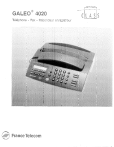
Lien public mis à jour
Le lien public vers votre chat a été mis à jour.
Caractéristiques clés
- Fonction téléphone avec haut-parleur et écoute amplifiée
- Répondeur enregistreur avec capacité de 10 minutes
- Fonction de télécopie avec en-tête personnalisable
- Fonction de copie d'appoint
- Compatibilité avec un combiné sans fil (option)
- Présentation du numéro de l'appelant
Questions fréquemment posées
Appuyez sur la touche w pour afficher l'icône ~1,.
Appuyez sur la touche w et validez avec la touche I de façon que les icônes ~1, et FL soient activées.
Appuyez sur la touche E, puis sur la touche @, entrez le numéro abrégé choisi, puis appuyez sur la touche I.
Appuyez sur la touche I, puis sur la touche m.










